Das Matroska Video Container-Format, auch als MKV-Dateiformat bekannt, ist dafür bekannt, dass es auf eine unendliche Menge an Videos und Audio frei zugreifen kann. Aber wenn es sein muss Konvertieren Sie MKV in WAV, vielleicht wissen Sie nicht, wie es geht. Zum Glück mit der Online-Tools zum Umwandeln von Videos in Audio können Sie die Konvertierung blitzschnell abschließen.
Inhalte: Teil 1. Einfaches Konvertieren von MKV in WAV auf Mac/Windows Offline Teil 2. Andere Möglichkeiten, MKV in WAV online kostenlos zu konvertieren Teil 3. Über MKV & WAV Teil 4. Fazit
Teil 1. Einfaches Konvertieren von MKV in WAV auf Mac/Windows Offline
Nun, die erste Methode, die wir Ihnen zeigen werden, ist die Verwendung eines Offline-Tools, mit dem Sie Ihr MKV in das WAV-Format konvertieren können. Das Tool ist bekanntlich das iMyMac Videokonverter. Es ist ein Konvertierungstool, das Ihnen hilft, jedes gewünschte Dateiformat umzuwandeln, sodass es ein Kinderspiel ist, MKV-Dateien in WAV umzuwandeln.
Der iMyMac Video Converter verfügt auch über einen Hochgeschwindigkeits-Konvertierungsprozess, die hohe Qualität Ihres Videos bleibt jedoch erhalten.
Dieses Tool konvertiert nicht nur Ihre Videodateien, sondern kann auch Ihre Audiodateien konvertieren, was ein weiterer Grund ist, warum dies das beste Tool ist, das Sie verwenden sollten, um MKV in WAV umzuwandeln.
Zum Beispiel unterstützt auch iMyMac Video Converter Übertragung von AAC auf MP3 zu. Im Folgenden sind die Schritte zum einfachen Konvertieren von MKV in WAV offline aufgeführt:
Schritt 1. Laden Sie diesen MKV-zu-WAV-Konverter herunter und installieren Sie ihn
Laden Sie den iMyMac Video Converter herunter und installieren Sie ihn auf Ihrem Computer. Stellen Sie dann sicher, dass Sie sich bei der Software registrieren, damit Sie sie weiterhin verwenden können.
Schritt 2. Starten Sie die Software und fügen Sie Ihre MKV-Dateien hinzu
Starten Sie nach der Registrierung das Tool auf Ihrem Computer. Und sobald Sie auf die Hauptoberfläche des iMyMac Video Converter gelangen, fügen Sie die MKV-Dateien hinzu, die Sie konvertieren möchten.

Schritt 3. Wählen Sie WAV als Ausgabeformat
Klicken Sie oben auf Format konvertieren" und wählen Sie das Ausgabeformat. Wählen Sie dann „Audio“ und wählen Sie das WAV-Format aus. Außerdem können Sie den Ort auswählen, an dem Sie die konvertierte Datei speichern möchten. Klicken Sie auf die Schaltfläche „Speichern“.
Schritt 4. Konvertieren Sie MKV schnell in WAV
Klicken Sie auf den Button Exportieren“ auf Ihrem Bildschirm. Warten Sie, bis der Vorgang abgeschlossen ist. Sobald Sie fertig sind, können Sie Ihre konvertierte Datei aus dem Ordner „Recent Projects“ auf Ihrem Bildschirm in der Vorschau anzeigen.

Teil 2. Andere Möglichkeiten, MKV in WAV online kostenlos zu konvertieren
Als nächstes zeigen wir Ihnen, wie Sie Ihre MKV-Datei online mit kostenlosen Konvertierungstools in das WAV-Format konvertieren. Es gibt viele kostenlose Online-Videokonverter, die Ihnen mitteilen, dass sie Ihre Dateien problemlos von einem Format in ein anderes konvertieren können. Und um Ihnen zu zeigen, was Sie verwenden sollten, finden Sie unten einige Empfehlungen, wie Sie Ihr MKV- in das WAV-Format konvertieren können.
#1. Zamzar
Zamzar ist dafür bekannt, seinen Benutzern eine bequeme Möglichkeit zu bieten, Dateien von einem Format in ein anderes zu konvertieren. Dieses Tool kann Ihre Videos, Audiodateien und Dokumente kostenlos konvertieren. Außerdem gibt es viele Funktionen, die dieses kostenlose Online-Videokonverter-Tool bietet.
Und damit Sie MKV kostenlos in WAV konvertieren können, folgen Sie den Schritten, die wir unten aufgeführt haben.
- Fügen Sie Ihre MKV-Dateien hinzu, indem Sie sie auf den Hauptbildschirm des Programms ziehen oder auf „Datei hinzufügen“ auf Ihrem Bildschirm.
- Wählen Sie dann einfach die aus WAV-Format Konvertierungsausgabe.
- Klicken Sie auf "Jetzt konvertieren“ auf Ihrem Bildschirm, um den Konvertierungsprozess zu starten. Der Vorgang kann mehrere Minuten dauern, warten Sie also einfach, bis er abgeschlossen ist.
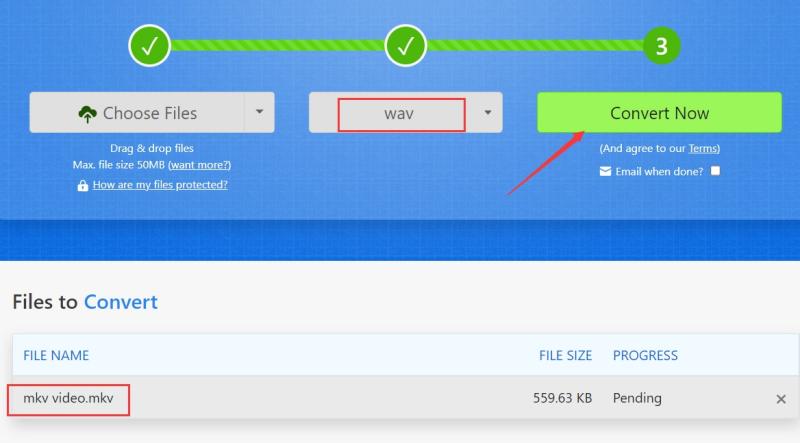
#2. Wandeln Sie MKV über FreeConvert.com in WAV um
FreeConvert ist ein weiteres kostenloses Online-Videokonverter-Tool, mit dem Sie MKV in das WAV-Dateiformat konvertieren können. Es ist bekannt, dass dieses Tool eine Schnittstelle hat, die jeder zum Konvertieren seiner Dateien verwenden kann. FreeConvert kann Ihnen auch eine qualitativ hochwertige konvertierte Datei liefern und stellt außerdem sicher, dass die Dateien sicher sind. Folgen Sie der Anleitung, um die Konvertierung unten abzuschließen.
- Wählen Sie das "Dateien auswählen“ auf Ihrem Bildschirm.
- Dann wählen Sie einfach die aus MKV-Datei, die Sie möchten konvertieren.
- Klicken Sie auf "In WAV umwandeln”, Um den Konvertierungsprozess zu starten.
- Sobald Sie den Status „Gemacht“ auf Ihrem Bildschirm, wählen Sie „WAV herunterladen“ auf Ihrem Bildschirm, um die konvertierte Datei auf Ihrem Computer zu speichern.
#3. Konvertieren Sie MKV in WAV mit VLC
Es gibt viele Leute da draußen, die nichts davon wissen, aber Sie können das Videodateiformat tatsächlich mit dem VLC Media Player in ein anderes Format konvertieren.
Wie Sie wissen, sind VLC Media Player standardmäßig auf Windows-Computern installiert, sodass Sie mit dem VLC Media Player WAV aus MKV extrahieren können. Und damit Sie dies tun können, finden Sie unten eine Anleitung, der Sie folgen können.
- Starten Sie Ihren VLC Media Player auf Ihrem Computer.
- Gehen Sie dann zum Medien-Tab-Feld in der oberen linken Ecke Ihres Bildschirms und wählen Sie die Option „Konvertieren / Speichern“. Oder drücken Strg + R-Tasten von Ihrer Tastatur gleichzeitig.
- Fügen Sie Ihre MKV-Datei hinzu, indem Sie auf „Datei hinzufügen" Möglichkeit. Dann klicken Sie auf “Konvertieren / Speichern“ im unteren Teil Ihres Bildschirms.
- Klicken Sie dann auf das Werkzeugsymbol und wählen Sie das gewünschte Format aus. In diesem Fall müssen Sie die auswählen WAV-Format.
- Wählen Sie den Speicherort Ihrer konvertierten Datei, sobald der Konvertierungsprozess abgeschlossen ist, indem Sie auf klicken Entdecken
- Klicken Sie dann auf die Schaltfläche Start, um den Vorgang zu starten, und warten Sie, bis er abgeschlossen ist.
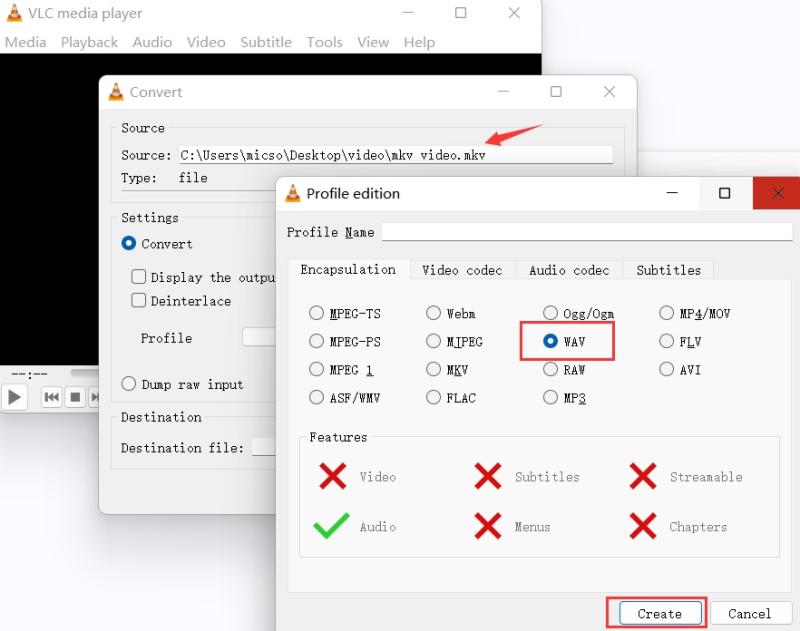
Teil 3. Über MKV & WAV
Schnelle Möglichkeiten zum Konvertieren von MKV in WAV wurden zuvor angegeben, und wir geben Ihnen eine kurze Vorstellung davon, was ein MKV-Format und ein WAV-Format ist. Lesen Sie diesen Beitrag weiter.
Was ist ein MKV-Format?
Das Matroska-Video oder das, was wir als MKV-Format kennen, ist eine kostenlose Open Source und ein Container-Standard, der dafür bekannt ist, eine große Menge Ihrer Multimedia-Dateien und Ihrer audiovisuellen Dateien in nur einem Format zu speichern. Der Name dieses Formats soll sich von den „Matroschka“-Puppen ableiten, die als Kunsthandwerk der Russen bekannt sind.
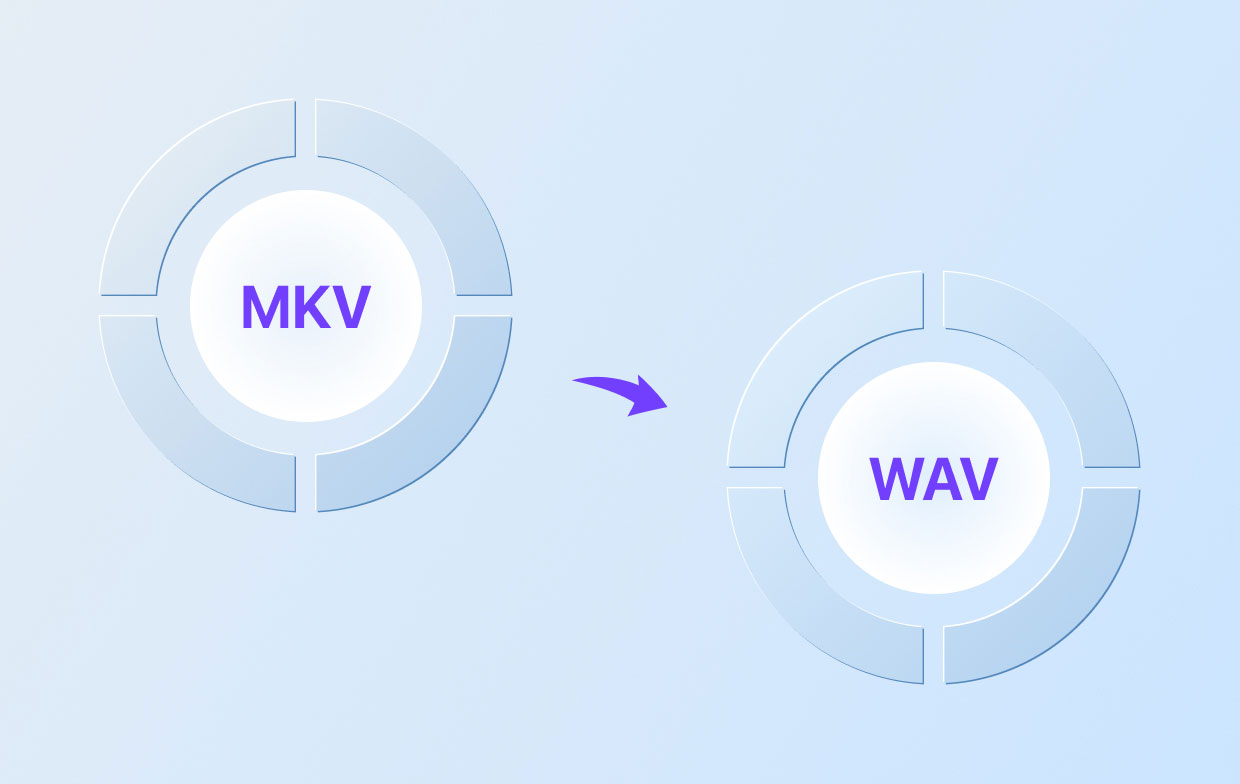
Was ist ein WAV-Format?
Das WAV-Format, auch bekannt als Wellenform-Audio, ist eines der beliebtesten Formate, wenn es um Audiodateien geht. Und diese Audiodateien sollen unkomprimiert sein. Dieses Format soll das Ergebnis eines Windows und eines IBM sein, das auf einem RIFF- oder Resource Interchange File Format basiert.
Das WAV-Format ist auch größer als MP3 und MP4-Formate. Die Qualität des WAV-Formats ist jedoch höher als die des MP3- oder MP4-Formats.
Teil 4. Fazit
Jetzt haben Sie es. Mit all den Informationen, die wir oben erwähnt haben, sollten Sie jetzt wissen, wie Sie können Konvertieren Sie MKV einfach und auf unterschiedliche Weise in das WAV-Format. Alle Möglichkeiten, die wir Ihnen oben gezeigt haben, werden Ihnen definitiv dabei helfen, MKV in das WAV-Format umzuwandeln.
Wenn Sie jedoch einen auswählen, den Sie verwenden können, empfehlen wir Ihnen dringend, den iMyMac Video Converter zu verwenden. Dieses Tool ist als das beste, schnellste, zuverlässigste und sicherste bekannt und kann unzählige Formate unterstützen, die Sie benötigen.




